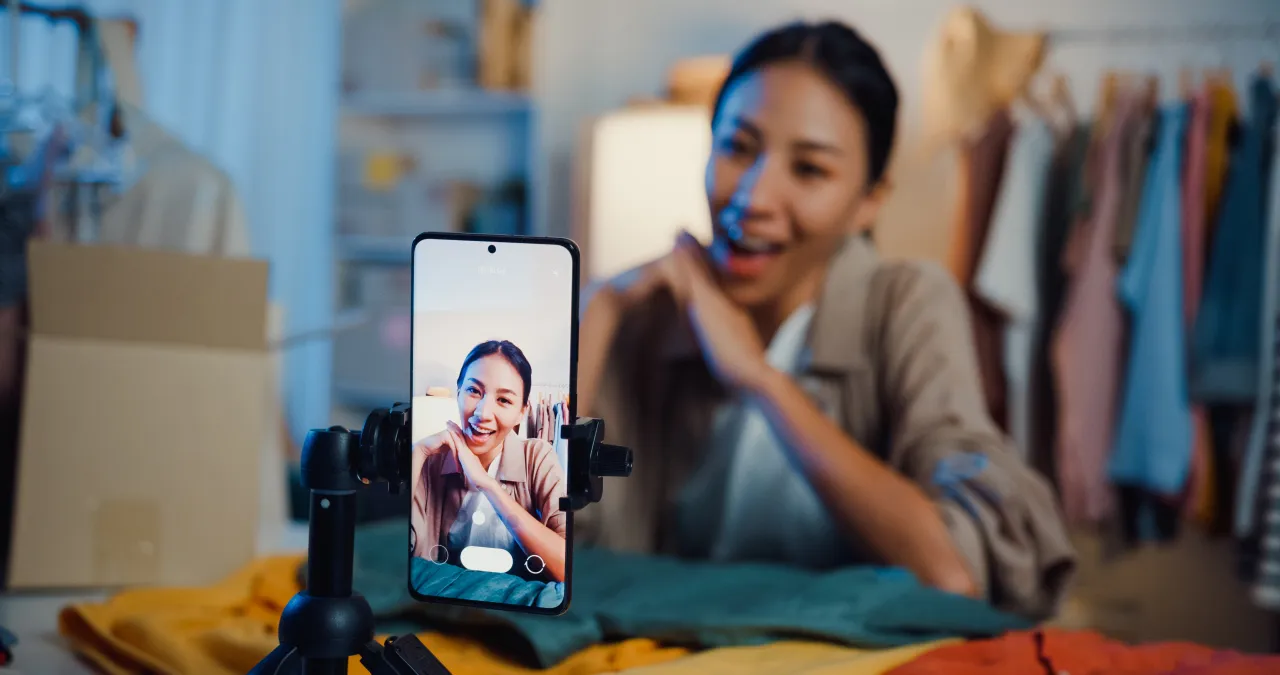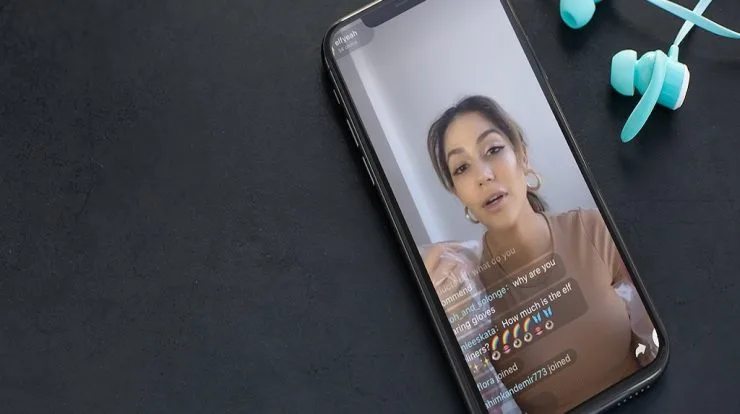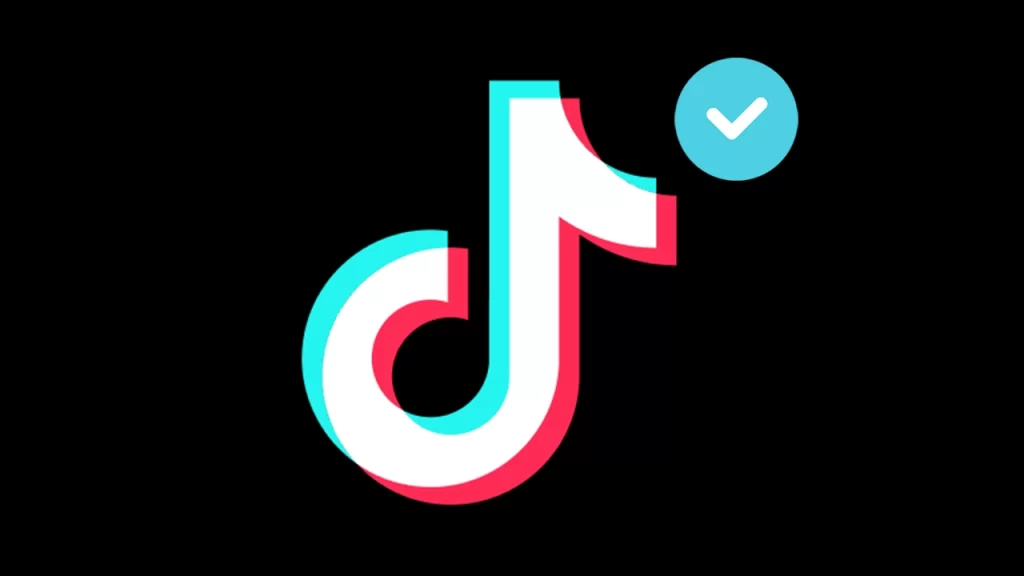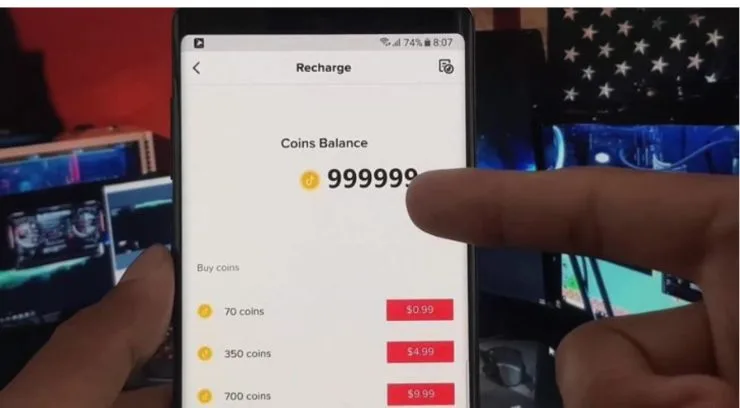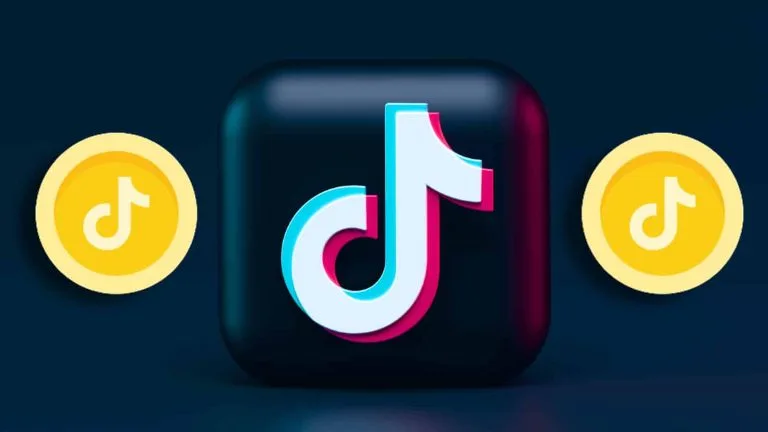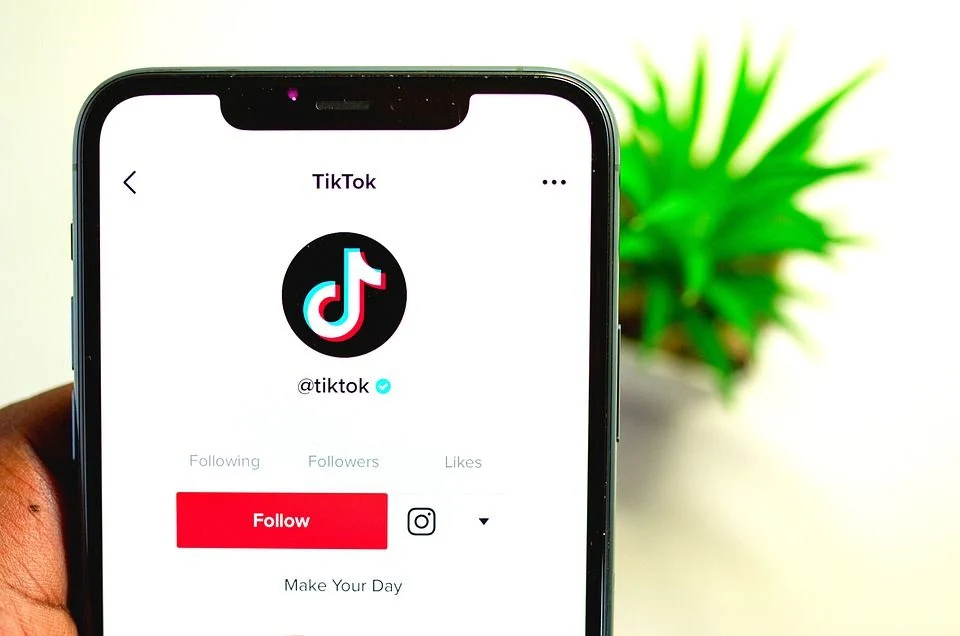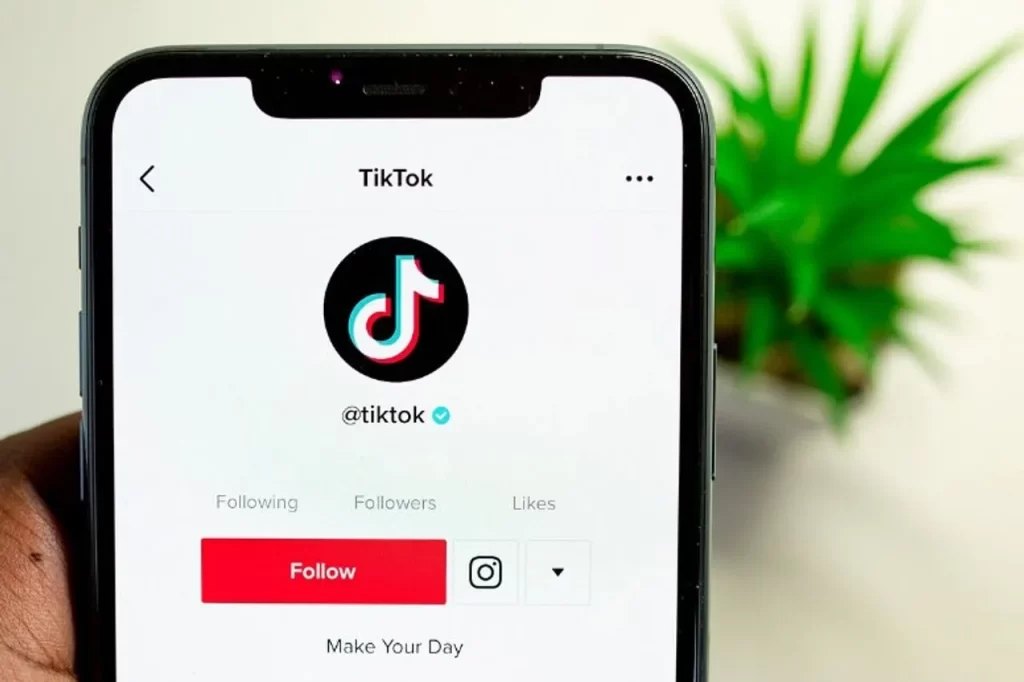Dewasa ini TikTok telah menjadi platform yang sangat populer untuk berbagai konten digital kreatif yang dapat berinteraksi dengan pengguna lainnya. Salah satu fitur yang paling diminati oleh netizen adalah kemampuan untuk melakukan siaran langsung, atau yang sering kita sebut dengan live streaming di TikTok. Menariknya lagi ada cara live bareng di TikTok yang semakin memudahkan content creator melakukan kolaborasi..
Cara live bareng di TikTok dengan pengguna lain dianggap salah satu metode efektif dalam meningkatkan jumlah viewers dan followers. Dapat dikatakan, kolaborasi live ini memberikan potensi pertumbuhan yang lebih besar bagi akun TikTok yang sedang dikelola.
Pertanyaanya, gimana sih cara melakukan live bareng di TikTok? Tenang, kami akan membahas secara tuntas dan menjabarkan panduan praktis cara live bareng di TikTok. Mulai dari cara setting live streaming sampai cara menerima undangan live bakalan dikupas tuntas disini, tanpa basa basi lagi, yuk simak artikel ini sampai bawah!
Cara Live Bareng di TikTok
Mau tahu cara terbaru monetisasi TikTok dengan konten?
Dilansir dari support.tiktok.com, hadirnya fitur multi-guest dapat menjadikan kreator yang telah memiliki akses siaran langsung untuk mengizinkan menerima atau mengundang tamu selama masih live.
Dalam prakteknya, fitur multi-guest ini bisa dilakukan dengan dua metode, audio dan video. para penonton siaran langsung-pun dapat mengirimkan hadiah kepada kreator dan tamu berupa sticker selama siaran langsung masih berjalan. Nah berikut ini adalah langkah-langkah yang bisa Sobat MEA ikuti:
1. Cara Undang Tamu untuk Bergabung
Adapun cara mengundang tamu agar bergabung dengan siaran langsung di TikTok Sobat MEA:
- Ketika creator TikTok melakukan siaran langsung, klik tombol Multi-guest yang terdapat di bagian bawah layar.
- Lalu, klik Undang pilih pengguna lain agar bisa bergabung sebagai tamu.
- Pengguna juga bisa klik Terima untuk menyetujui pengguna lain bergabung.
2. Cara Mengubah Pengaturan Live
Selama siaran langsung di TikTok, Sobat MEA dapat mengaktifkan fitur multi-guest dengan mengetuk tombol khusus di bagian bawah layar. Selanjutnya, kamu juga diberikan opsi untuk mengubah tata letak sesuai keinginan dengan mengikuti langkah-langkah berikut:
- Selama siaran langsung, klik Multi-Guest.
- Kemudian klik tombol Pengaturan.
- Pilih tata letak yang dapat disesuaikan sesuai kebutuhan, terdapat 3 pilihan yang bisa kamu ubah yaitu panel, kisi, dan tata letak tetap.
Berikut beberapa pilihan tata letak yang dapat kamu sesuaikan sesuai kebutuhan:
- Panel: Tata letak ini disarankan untuk video live satu lawan satu atau mengobrol dengan tamu, menjaga kamu agar tetap berada di layar utama.
- Kisi: Cocok untuk pertunjukan bakat atau permainan game, tata letak ini memberikan lebih banyak eksposur kepada tamu di layar. Misalnya Sobat MEA ingin live Mobile Legends di TikTok.
- Tata Letak Tetap: Menjaga tata letak tetap sama, tidak peduli berapa jumlah peserta. Jika tidak, tata letak secara otomatis disesuaikan berdasarkan jumlah penonton.
Dengan menggunakan fitur ini, kamu dapat menciptakan pengalaman live yang lebih tertuju sesuai dengan konten yang disuguhkan.
3. Cara Menerima Undangan Live
Saatnya dapatkan komisi 20% dari Affiliate!
Untuk menerima undangan saat live, ikuti langkah-langkahnya sebagai berikut:
- Terima Undangan: Ketika ada notifikasi yang mengundang kamu untuk bergabung dengan live, klik opsi Bergabung dengan Video atau Bergabung dengan Audio.
- Sesuaikan Pengaturan Video: Sesuaikan pengaturan video untuk menambahkan filter Enhance, pilih Aksesori, dan mengaktifkan atau mematikan kamera dan audio..
- Mulai Live Streaming: Setelah semua pengaturan disesuaikan dan siap, klik opsi Siarkan Live. Dalam waktu 5 detik, kamu akan bergabung dengan siaran langsung
Dengan mengikuti langkah-langkah ini, kamu dapat dengan mudah menerima undangan dan mempersiapkan diri sebelum bergabung dengan siaran langsung di TikTok.
4. Cara Mengirim Permintaan Live
Cara bergabung dengan siaran langsung pengguna lain di TikTok dapat diuraikan sebagai berikut:
- Langkah pertama, masuk sebagai penonton pada live streaming content creator lain.
- Berikutnya aktifkan fitur Multi-guest. Selama siaran langsung, Sobat MEA bisa ketuk tombol Multi-guest dan klik Terapkan.
- Setelah itu, tunggu pemilik siaran langsung menerima permintaan Sobat MEA untuk bergabung.
- Berikutnya, Sobat BEA bisa sesuaikan pengaturan. Setelah permintaan live diterima, Sobat MEA dapat menyesuaikan pengaturan video sesuai keinginan.
- Setelah pengaturan selesai, ketuk Siarkan LIVE.
- Tunggu 5 detik untuk masuk ke live streaming.
- Selesai. Sobat MEA kini sudah bergabung sebagai tamu di live streaming content creator lain.
5. Cara Menghapus Tamu Dalam Live
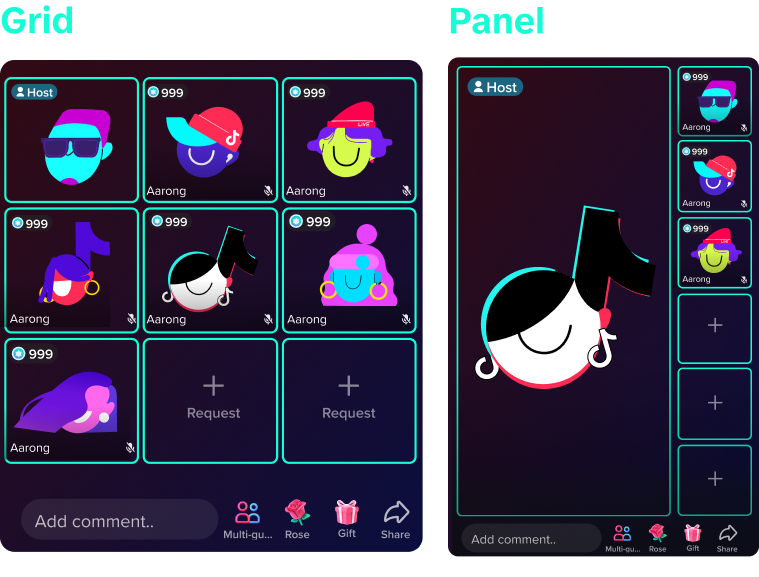
Setelah mengetahui bagaimana cara untuk live streaming bareng di TikTok, Sobat MEA juga harus mengetahui cara menghapus tamu dalam live. Yup, fitur Multi-guest ini dapat menghapus tamu di live TikTok. Terdapat 2 cara untuk menghapus tamu ketika melakukan siaran langsung, diantaranya:
- Saat Sedang Live: Pada layar live, klik tombol X di samping tamu yang ingin dihapus. Lalu ketuk Akhiri Sekarang untuk mengonfirmasi penghapusan.
- Melalui fitur Mult- guest: Ketuk tombol Multi-guest di layar bagian bawah. Kemudian klik tombol X di samping tamu yang ingin dihapus. Alternatifnya, buka profil tamu dan ketuk tombol Putuskan.
Nah itu dia cara live bareng di TikTok sampai cara menghapus tamu yang bergabung ke live streaming TikTok kita. Semoga saja artikel ini dapat membantu Sobat MEA yang ingin mengembangkan akun content creator di TikTok ya.